遠端工作可能需要找到最簡單的方法來捕獲虛擬專案。雖然市場上有很多選擇, 織機屏幕錄像機 專注於捕捉與工作相關的任務。但真正的問題仍然是:它適合你嗎?當我們揭曉螢幕錄影機的功能、效能、價格和優勢時,請在此處找到答案。然後,您可以在閱讀本文後做出決定。
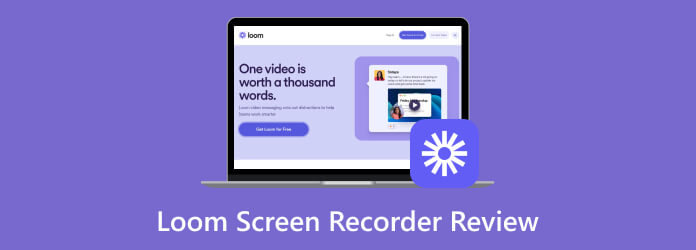
部分1。 快速判決
選擇 Loom 螢幕錄影機對您來說可能會令人懷疑,因為在線上市場上有更多選擇。但這個工具非常適合您,因為它可以以 4K 解析度捕捉螢幕和外部攝影機。 Loom 的首要任務是提供高品質的視頻,特別是當用戶需要在簡報中添加更多上下文時。但不僅僅是螢幕錄影機,您還可以在我們全面探索 Loom 時擴展您對 Loom 的了解,包括整體性能、功能、附加功能、價格、優缺點。
部分2。 織布機有什麼用
它是一個螢幕錄影機,可以捕捉螢幕媒體並輕鬆與隊友分享。 Loom Screen Recorder專注於利用AI技術創建視訊以提高品質。由於 Loom 為工作生產力和效率提供了出色的服務,因此它提供了各種應用程式版本,因此您可以在任何裝置上下載和錄製,包括桌面、行動裝置和瀏覽器。因此,您可以使用此工具與團體或潛在客戶進行交互,從而改善協作和未來業務。
部分3。 織布機的特點和優點
在向您介紹了 Loom Screen Recorder 的主要用途之後,是時候詳細說明其主要功能了。在這裡,您可以閱讀有關其主要功能、定價、錄音功能和其他類別的評論。這部分將讓您更多地了解該工具。
使用者友善的使用者介面導航
整體評分:
當您在桌面上下載 Loom 時,它的介面只會佔用螢幕的一小部分。但即使導航選單很小,它也強調易用性,因為它提供了快速螢幕錄製工作階段所需的所有選項。
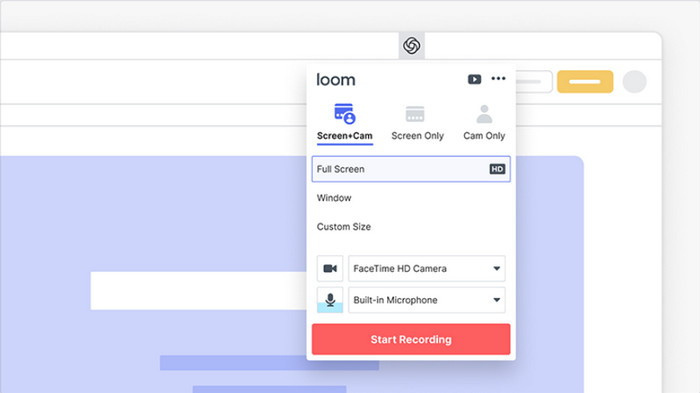
高品質螢幕錄製
整體評分:
Loom 可讓您單獨錄製螢幕和網路攝影機。但您可以捕捉線上會議或為影片添加個人風格。令人驚訝的是, 高畫質錄音軟體 有不同解析度的設定。它可讓您以 720p、1080、1440p 和 4K 高清格式進行拍攝。更重要的是,Loom 同時錄製電腦音訊和麥克風。
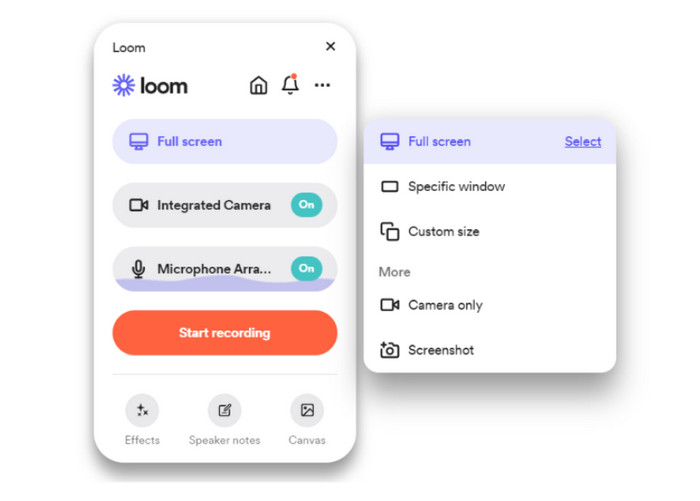
設備和操作系統兼容性
整體評分:
Loom 因作為適應性項目的跨平台工具而聞名。它可在 Windows 和 Mac OS 上使用,系統需求為 64 位元版本和 512 MB RAM。但即使你不符合要求。 Loom 提供了一個用於瀏覽器錄製的 Chrome 擴充功能。此外,它還可以作為 iOS 和 Android 用戶的行動應用程式使用。
可行的附加功能
整體評分:
沒有人希望在出現在螢幕錄製過程中時看起來很疲憊。因此,Loom 提供了透過自動照明、修飾等來增強虛擬臉孔的選項。它還刪除了填充詞和噪音過濾器,以便更好地呈現。
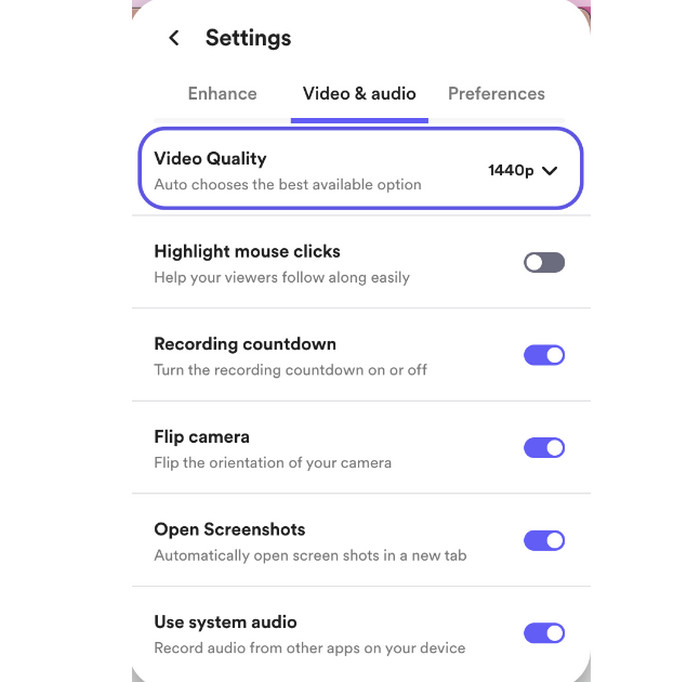
簡而言之,Loom Screen Recorder 旨在實現出色的螢幕擷取而不複雜。不僅適用於桌面錄製,還可以在其他裝置和作業系統上使用,因此您可以獲得相同的高品質結果。
部分4。 織布機的優點和缺點
Loom Screen Recorder 對它的優點和缺點並不陌生。雖然我們介紹了它的最大優點,但您也應該了解它的問題,以思考它是否仍然適合您。話雖如此,以下是它的優點和缺點。
優點
- 使用易於理解的 UI 佈局創建。
- 自動建立使用者可以複製和共享的連結。
- 直接將影片分享給 Gmail 等電子郵件提供者。
- 當有人觀看影片時通知主持人。
- 使用註釋選項新增註釋。
- 無限儲存空間可匯出 4K 錄製內容。
- 波蘭人在錄製後拍攝了影片。
缺點
- Loom 不錄製 MP4 以外的其他格式。
- 缺少高級編輯功能。
- 在 Chrome 上設定 Loom Screen Recorder 時出現過多通知。
- 缺乏精確記錄空間的幀選擇工具。
部分5。 織布機定價
織布機有一個 免費的屏幕錄像機。它提供最多 25 個視頻,最長持續時間為 XNUMX 分鐘。但要使用其所有功能,您必須利用其現有計劃之一。
商務選項起價為 12.50 美元,按年計費。對於團隊來說,這是一個很棒的優惠,提供了卓越的優勢,例如 Loom AI 插件、無浮水印、嵌入式連結等等。另一種選擇是企業計劃,其中包括銷售人員整合、SSO (SAML) 和高級內容隱私。您需要聯絡銷售部門討論價格。
部分6。 如何開始使用 Loom
本部分詳細介紹如何在 Loom 上錄製影片。一旦您決定嘗試螢幕錄影機,這也是一個重要的部分。話不多說,步驟如下:
步驟二造訪官方網站並點擊 登入 按鈕位於介面的右上方。使用帳戶憑證繼續。點選 繼續 按鈕開始在 Loom 上錄製。
步驟二首先調整螢幕、攝影機和麥克風的設定。如果您希望小組件和遊標出現在影片中或不出現在影片中,您也可以更改它們的輸入設定。然後,點擊 開始錄製 按鈕。
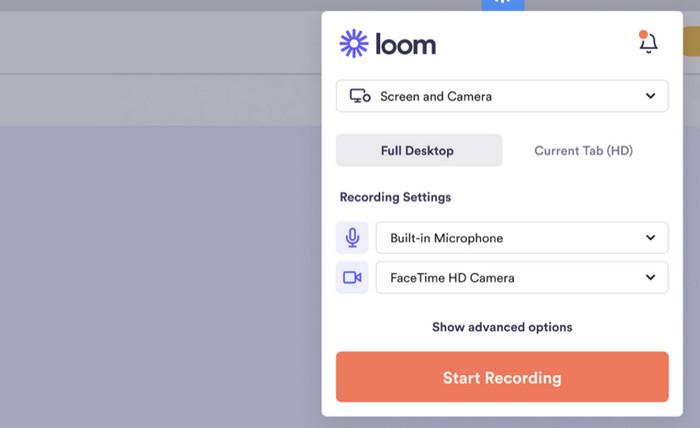
步驟二錄製後,您可以預覽影片或使用其他選項,例如下載、分享或編輯。這就是在 Loom 上開始錄製的方法。
部分7。 Loom 的最佳替代品
取得 Loom 時需要考慮很多事情,特別是如果您需要將影片匯出為其他格式。如果這對您來說是一個障礙,請選擇 藍光主屏幕錄像機 作為替代方案。這款桌面軟體與 Loom 相當,因為它提供了易用性和更多的螢幕、網路攝影機、電話、音訊等錄製選項。
除此之外,該工具還可以將影片匯出為 MP4、WebM、MOV 等,並使用編解碼器 H.264/AAC 和 HEVC H.265/AAC。如果您正在尋找與同事共享錄製內容的便捷方法,您可以在該軟體的錄製歷史記錄中找到所有視頻,並可以選擇在 YouTube、Facebook、Twitter、Gmail 和其他平台上共享這些視頻。
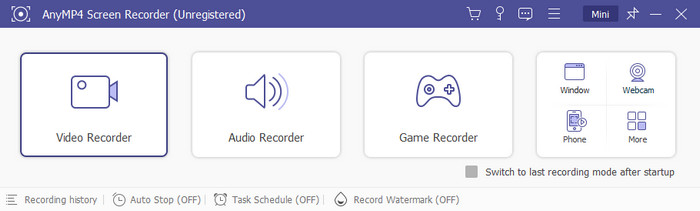
- 適用於 Windows 和 Mac 的優秀 Loom 錄影機替代品。
- 可設定螢幕、網路攝影機和音訊的螢幕錄製參數。
- 一致地擷取螢幕內容,無延遲或中斷。
- 更多視訊格式、解析度、幀率等輸出設定。
免費下載
前往Windows
安全下載
免費下載
對於macOS
安全下載
為了幫助您權衡使用這兩種螢幕錄影機的決定,請查看下表並了解它們在功能、支援的格式和性能之間的差異。
| 藍光主屏幕錄像機 | VS | 織機屏幕錄像機 |
| MP4、MOV、WMV、WebM、F4V、MPEG-TS、GIF | 支持的格式 | MP4 |
| 視訊、網路攝影機、電話、遊戲和窗口 | 屏幕錄製選項 | 螢幕、相機或兩者兼而有之 |
| 720p 和 1080p | 解析度 | 720p 和 1080p 以及 4K(取決於使用者的裝置) |
| 它有一個錄音機,帶有聲音檢查選項、噪音消除和麥克風增強功能。 | 錄音大師 | 與機身相同顏色 |
| YouTube、Facebook、Gmail、Flickr 等。 | 共享選項 | Link |
部分8。 Loom 螢幕錄影機常見問題及解答
-
Loom 螢幕錄影機是免費的嗎?
該軟體提供免費試用版,可讓您擷取短影片剪輯。但在最大化 25 個影片後,您需要訂閱其提供的套餐之一。
-
Loom 螢幕錄製安全嗎?
Loom 是安全且可以安全使用的,因為它的伺服器位於安全防火牆後面。此外,所有錄製的影片都會上傳到 SSL 加密的網路套接字以實現雙重保護。
-
Loom 可以免費錄製多久?
Loom Screen Recorder 的免費版本可讓初學者錄製五分鐘的影片。儘管 Loom 有錄製限制,但該軟體仍提供最多 25 個視訊剪輯,您可以在螢幕錄影機中建立。
-
可以使用 Loom 錄製 Zoom 會議嗎?
絕對沒錯。下載工具後,按一下電腦工作列中的 Loom 圖示。然後,更改舒適的錄製設置的設置,然後按一下「開始錄製」按鈕以擷取 Zoom 會議。
總結
在這篇文章的結尾,我們希望它能幫助您了解 Loom Screen Recorder,及其強大的功能、設定、定價等。但是,如果您不喜歡它的整體結果,或者它缺少您在螢幕錄製軟體中尋找的功能,那麼請使用 Blu-ray Master Screen Recorder。它搭載AI技術,帶來最佳的視訊品質和使用者體驗。按一下「下載」按鈕以在 Windows 或 Mac 上取得它。
免費下載
前往Windows
安全下載
免費下載
對於macOS
安全下載


